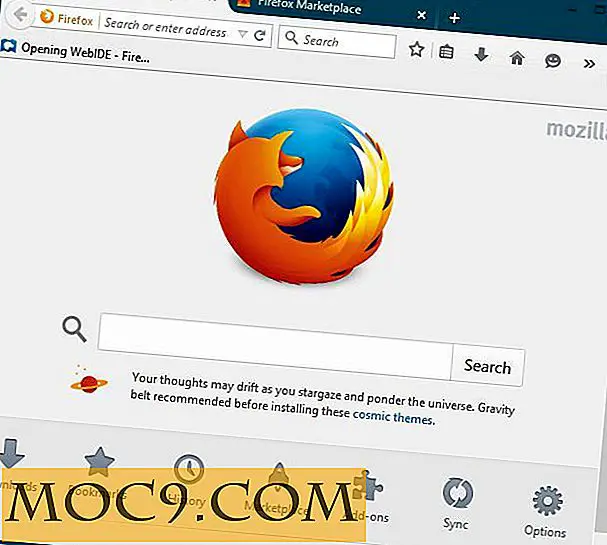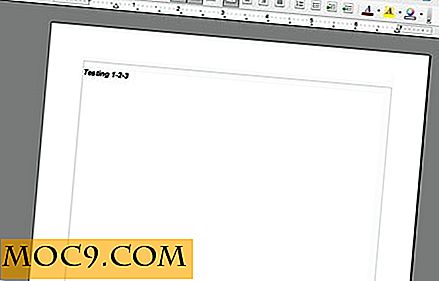So laden Sie Filme und Serien von Netflix herunter
Netflix mag der König der Streaming Media Services sein, aber das bedeutet nicht, dass sie sich auf ihren Lorbeeren ausruhen können. Es gibt eine ganze Reihe von Streaming-Plattformen, die alle um die Überlegenheit und deine hart verdienten Dollars kämpfen. Mit der Ankündigung, dass Amazon einen Teil ihrer Inhalte zum Download bereitstellen wird, stießen Netflix-Nutzer einen kollektiven Seufzer aus. Jahrelang haben Netflix-Nutzer nach dieser Funktion gerufen, und schließlich ist ihr Wunschdenken Wirklichkeit geworden. Kürzlich kündigte Netflix an, dass Nutzer Filme und TV-Sendungen für die Offline-Wiedergabe herunterladen können.
Diese Funktion ist ein Segen für Netflix-Junkies, die lange Zeit ohne Internetverbindung auskommen müssen. Kannst du dir vorstellen, dass ein Flug ohne Bange an Orange der New Black ist ? Jetzt musst du nicht.
Bedarf
Zum Zeitpunkt des Verfassens dieses Artikels erfordert das Herunterladen von Filmen und Fernsehsendungen von Netflix Folgendes:
- Ein iPhone, iPad oder iPod mit iOS 8.0 oder höher
- Ein Telefon oder Tablet mit Android 4.4.2 oder höher
- Die neueste Version der Netflix App für iOS oder Android

Hinweis: Derzeit unterstützt Netflix nur das Herunterladen von Inhalten auf Android- und iOS-Geräte. Natürlich benötigen Sie auch ein aktives Netflix-Konto. Darüber hinaus benötigen Sie eine Internetverbindung zum Herunterladen von Netflix. Beim Herunterladen eines Videos wird ungefähr die gleiche Menge an Daten wie beim Streaming verbraucht. Achten Sie daher auf mögliche Datenobergrenzen.
Wie man ein Video von Netflix herunterlädt

Leider kann nicht jeder Titel im Netflix-Katalog für die Offline-Anzeige heruntergeladen werden. Das Auffinden von TV-Sendungen und Filmen, die zum Herunterladen verfügbar sind, kann auf zwei Arten erfolgen. Öffnen Sie zunächst die Netflix App auf Ihrem iOS- oder Android-Gerät. Von hier aus können Sie mit der Suchfunktion manuell nach Titeln suchen. Die zum Herunterladen verfügbaren Symbole haben ein Symbol, das wie ein nach unten zeigender Pfeil aussieht.
Wenn Sie nur alle Titel durchsuchen möchten, die Sie herunterladen können, tippen Sie auf das Menüsymbol in der Netflix App. Sie sollten eine Option mit der Bezeichnung "Available to Download" (Verfügbar zum Herunterladen) sehen. Wenn Sie darauf tippen, gelangen Sie zu einem Bildschirm mit einer Auswahl an Titeln, die alle heruntergeladen werden können.
Wenn Sie etwas gefunden haben, das Ihr Interesse weckt, wählen Sie es aus, indem Sie auf sein Symbol tippen. Sie werden auf die detaillierte Beschreibungsseite des ausgewählten Titels gebracht. Sie sollten ein Download-Symbol sehen, das wie ein nach unten zeigender Pfeil aussieht. Wenn Sie auf den Pfeil tippen, wird der Download des Titels gestartet und ein blauer Fortschrittsbalken erscheint am unteren Rand.
Sieh dir die heruntergeladenen Videos an

Wenn der Download abgeschlossen ist, wird neben dem Titel ein kleines blaues Symbol angezeigt. Um es zu sehen, müssen Sie erneut auf das Menüsymbol tippen. Von hier aus sehen Sie den Menüeintrag "Meine Downloads". Tippen Sie darauf. Dies bringt Sie zu einem Bildschirm, auf dem alle Titel angezeigt werden, die Sie auf dieses Gerät heruntergeladen haben. Tippen Sie einfach auf einen von ihnen, um es zu sehen. Das ist es!
Ändern der Qualität von Video-Downloads
Streaming-Video kann eine Menge Bandbreite verbrauchen, also sollte es nicht überraschen, dass das Herunterladen von Videos auch seinen gerechten Anteil hat. Beim Herunterladen von Videos von Netflix (oder sogar Streaming für diese Angelegenheit) ist es wichtig, dies aus zwei Gründen zu berücksichtigen: Datennutzung und Speicherplatz.
Mit Streaming-Video wird Ihr Inhalt sofort wiedergegeben. Beim Herunterladen müssen Sie jedoch warten, bis die gesamte TV-Sendung oder der gesamte Film heruntergeladen ist, bevor Sie sie ansehen können. Darüber hinaus verbrauchen große Dateien (wie Video) mehr Speicherplatz. Da digitale Videodateien ziemlich groß sind, müssen Sie Ihre Datennutzung überwachen. Offensichtlich ist dies für jemanden, der über unbegrenzte Daten verfügt, nicht so wichtig, aber wie bereits erwähnt, kann das Herunterladen großer Dateien negative Auswirkungen auf Ihr Netzwerk haben.

Für diejenigen, die Bandbreite, Speicherplatz oder Ungeduld sparen möchten, ermöglicht Netflix den Benutzern, die gewünschte Videoqualität beim Herunterladen auszuwählen. Derzeit gibt es zwei Optionen, Standard und Höher. Standard ist ein Video mit geringerer Qualität; Es wird jedoch eine kleinere Dateigröße sein, wodurch die Bandbreitennutzung und der Speicherplatz verringert werden. Es wird auch eine kürzere Zeit zum Herunterladen benötigt. Höher ist eine bessere Auflösung; es wird jedoch mehr Bandbreite und Speicherplatz verbrauchen und zusätzlich eine längere Zeit für den Download benötigen.
Tippen Sie auf das Menüsymbol in der Netflix-App, um die Qualität Ihrer Netflix-Downloads zu ändern. Suchen Sie die Option App-Einstellungen und scrollen Sie nach unten zu Downloads. Unter der Überschrift "Downloads" sehen Sie "Videoqualität". Durch Antippen werden die Optionen Standard und Höher angezeigt. Wählen Sie diejenige, die Ihren Bedürfnissen am besten entspricht.
Herunterladen von Videos ist für die Offlineansicht nicht verfügbar
Wir haben bereits erwähnt, dass der gesamte Netflix-Katalog nicht zum Herunterladen verfügbar ist. Was passiert, wenn Sie auf eine lange Reise gehen und herausfinden, dass Sie die Filme, die Sie mitbringen möchten, nicht herunterladen können? Wenn Sie wirklich nicht ohne diese Titel sein können, dann gibt es Workarounds. Sie verlangen, dass Sie eine Bildschirmaufnahme-Software verwenden, so dass Sie den Film oder die TV-Show im Wesentlichen während der Aufnahme streamen müssen.

Wir akzeptieren diese Methode nicht, da sie gegen die Bedingungen und Vereinbarungen von Netflix verstößt. Wenn Sie weitere Informationen zu dieser Methode wünschen, können Sie dies mit einer schnellen Suche in Ihrer bevorzugten Suchmaschine tun. Seien Sie sich bewusst, dass Sie, wenn Sie unbedingt etwas herunterladen müssen, das nicht in der offiziellen integrierten App verfügbar ist, dies auf eigenes Risiko tun.
Haben Sie die integrierte Download-Funktion der Netflix App verwendet? Was denkst du darüber? Haben Sie irgendwelche Beschwerden damit? Lass es uns in den Kommentaren wissen!